Saiba o que é um arquivo .tar.gz e aprenda como abrir, extrair e compactar em Linux, Windows e macOS de forma simples.
Se você já tentou baixar um programa ou um pacote de arquivos da internet, principalmente se for relacionado a Linux ou projetos de código aberto, é bem possível que tenha dado de cara com um arquivo chamado .tar.gz.
À primeira vista, a falta de familiaridade pode fazer com que esse nome assuste um pouco e você o ache um pouco complicado, mas vai perceber que não é nada assustador e mais simples do que imagina. Mas, afinal, o que é tar.gz.?
Ele tem duas extensões, não abre com um clique como o .zip e nem sempre é reconhecido de imediato por sistemas como o Windows. Mas a verdade é que esse formato é muito mais comum do que parece.
Neste artigo, você vai entender o que significa essa dupla extensão, por que ela existe, as razões que fazem o formato .tar.gz ser tão comum e como lidar com ele nos principais sistemas operacionais, abrindo, extraindo ou criando arquivos com facilidade. Aproveite o conteúdo e descubra de uma vez por todas o que é .tar.gz e como abri-lo.

O que é um arquivo .tar.gz?
Um .tar.gz nada mais é do que um pacote de arquivos comprimido. Ele junta vários arquivos em um só e ainda reduz o tamanho final para ocupar menos espaço. É muito usado quando se quer enviar ou compartilhar várias coisas de uma vez só, de forma leve, prática e organizada.
Para entender por que ele tem esse nome, vale olhar com mais atenção para essas duas extensões: .tar e .gz.
Entenda a dupla extensão: o que significa .tar e .gz
A parte .tar vem de “tape archive”, um formato que serve para agrupar vários arquivos em um único pacote. Só que, por si só, ele não faz compressão nenhuma, ele apenas junta tudo.
Aí entra o .gz, que é a extensão do Gzip, um sistema de compressão. Depois que os arquivos são agrupados com o .tar, o Gzip entra para deixar o pacote mais leve. Resultado: você tem um único arquivo que carrega vários outros, ocupando bem menos espaço na sua máquina.
Por que o .tar.gz é tão usado no Linux e no open source
No Linux, o .tar.gz é praticamente figurinha carimbada. Ele é leve, funciona bem em quase todas as distribuições e, o mais importante, conversa direto com o terminal, algo que quem usa Linux costuma valorizar bastante.
Além disso, muitos projetos de código aberto preferem esse formato porque ele é prático, confiável e fácil de distribuir. Como muita gente mexe com os arquivos diretamente pelo terminal, o .tar.gz acaba sendo o caminho mais simples e eficiente nesse ecossistema.
Diferença entre .tar.gz, .zip, .rar, .exe e .deb
Apesar de o .tar.gz ser bem popular, principalmente no Linux, ele não é o único tipo de arquivo compactado, muito pelo contrário, há vários outros, talvez até mais conhecidos.
O .zip, por exemplo, é mais comum no Windows e também agrupa e comprime arquivos, mas costuma ser mais fácil de abrir com um clique duplo. O .rar é parecido, mas tem algumas funções extras, como proteção por senha e divisão em partes.
O .exe já tem outra configuração, pois não é um pacote de arquivos, e sim um instalador: um programa que você executa, geralmente no Windows. Por fim, o .deb é específico para distribuições Linux baseadas no Debian, como o Ubuntu, e serve para instalar programas de forma automatizada.
Ou seja, cada formato tem o seu uso próprio e o .tar.gz é mais indicado para quem precisa compartilhar muitos arquivos de forma leve, principalmente em ambientes Linux ou quando se trata de código aberto.
Como funciona o processo de compactação com .tar.gz
O arquivo .tar.gz é resultado de um processo feito em duas etapas. Primeiro, os arquivos são reunidos em um único pacote. Depois, esse pacote é comprimido para ocupar menos espaço. Essa forma de compactar é super prática e muito utilizada em ambientes Unix, mas também pode ser aplicada em outros sistemas.
O que o formato .tar faz
O .tar é a primeira etapa do processo. Ele serve para agrupar vários arquivos e pastas em um só, mantendo a estrutura original e facilitando o transporte ou armazenamento. Nessa fase, ainda não há redução de tamanho, é como colocar vários documentos em uma única pasta para organizá-los melhor.
Por exemplo, imagine que você tem uma pasta com várias imagens, arquivos de texto e subpastas. Ao usar o .tar, todos esses itens são reunidos em um único arquivo, mas cada um mantém o seu conteúdo e nome original. Isso já simplifica bastante o envio ou a cópia de muitos arquivos ao mesmo tempo.
Como o GNU Zip (gz) entra na jogada
Depois de tudo reunido em um único pacote com o .tar, entra o Gzip, representado pela extensão .gz. É ele que realiza a compressão de fato, diminuindo o tamanho do arquivo final. Assim, o que era apenas um pacote de arquivos se torna também um arquivo mais leve.
O Gzip trabalha comprimindo o arquivo .tar inteiro, e não os arquivos individuais dentro dele. Isso torna o processo rápido e eficiente, ideal para quem precisa lidar com grandes volumes de dados sem perder a organização.
Quando usar .tar.gz em vez de outros formatos
O .tar.gz costuma ser a melhor escolha quando você precisa enviar ou armazenar muitos arquivos mantendo a estrutura de pastas e usando o terminal.
Dessa forma, ele é muito usado em sistemas baseados em Unix, como Linux e macOS, nos quais comandos simples permitem criar ou extrair esse tipo de arquivo com facilidade.
Entre os cenários mais comuns estão:
- Compartilhamento de projetos de programação;
- Distribuição de softwares open source;
- Backups de diretórios do sistema;
- Envio de arquivos por SSH.
Nesses casos, o .tar.gz oferece uma combinação de praticidade, leveza e compatibilidade que outros formatos nem sempre conseguem alcançar.
Como abrir e descompactar arquivos .tar.gz
Seja no Linux, no Windows ou no macOS, existem formas acessíveis e rápidas de visualizar o conteúdo ou extrair tudo para uma pasta. E para quem prefere não instalar nada, também há uma opção online que resolve com poucos cliques. Veja abaixo como fazer isso em diferentes ambientes:
Abrir arquivos .tar.gz no Linux via interface gráfica
No Linux, você não precisa digitar comandos no terminal se não quiser. É possível abrir arquivos .tar.gz usando o próprio gerenciador de arquivos do sistema.
No Ubuntu, por exemplo, o Nautilus permite dar dois cliques no arquivo e visualizar o seu conteúdo, como se fosse uma pasta compactada.
Depois disso, basta arrastar os arquivos para onde quiser ou clicar em “Extrair” para descompactar tudo. Outros ambientes gráficos, como KDE, também funcionam de maneira semelhante.
Abrir arquivos .tar.gz no Windows (com tutorial 7-Zip)
No Windows, o formato .tar.gz não é reconhecido nativamente, mas dá para abrir com facilidade usando o programa gratuito 7-Zip. Veja como fazer:
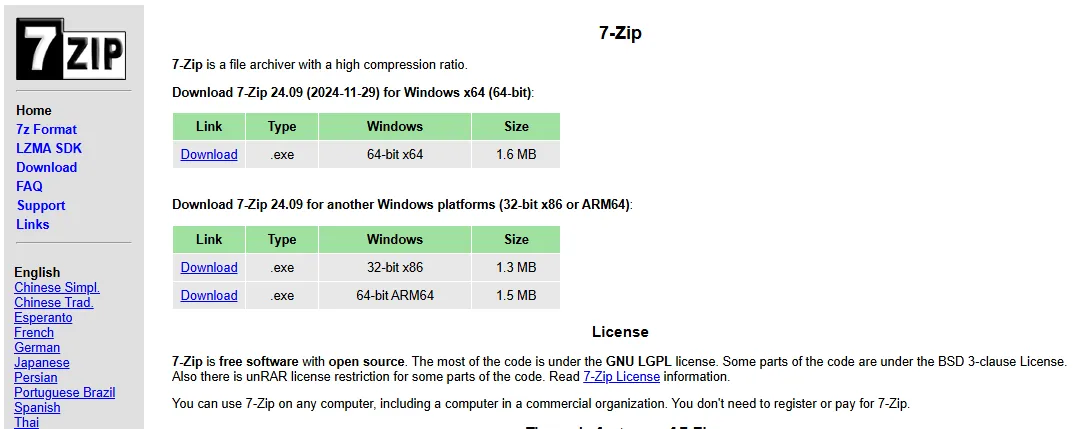
- Baixe e instale o programa compatível com seu sistema
- Clique com o botão direito sobre o arquivo .tar.gz
- Selecione a opção “7-Zip” > “Extrair aqui” ou “Extrair para…”
- Primeiro, ele vai gerar um arquivo .tar, e em seguida, você pode extrair esse também para acessar os arquivos finais
Esse processo leva só alguns segundos e é bem prático para quem precisa lidar com esse formato no dia a dia.
Abrir arquivos .tar.gz no macOS (suporte nativo)
O macOS já oferece suporte nativo ao formato .tar.gz. Isso significa que você não precisa instalar nenhum aplicativo extra para abrir esse tipo de arquivo.
Ao dar dois cliques em um .tar.gz, o sistema descompacta automaticamente o conteúdo e cria uma nova pasta com os arquivos extraídos, geralmente no mesmo local. É tudo automático, simples e funciona na maioria das versões do macOS.
Ferramenta online para abrir .tar.gz no navegador (Archive Extractor)
Se você está em um computador público, com acesso limitado, ou só quer abrir um .tar.gz rapidinho sem instalar nada, uma alternativa útil é o Archive Extractor, que funciona direto no navegador.
Basta acessar o site Extract Me, clicar em “Escolher arquivo” e fazer o upload do .tar.gz. Em poucos segundos, ele mostra os arquivos internos e permite baixar apenas o que você precisa.
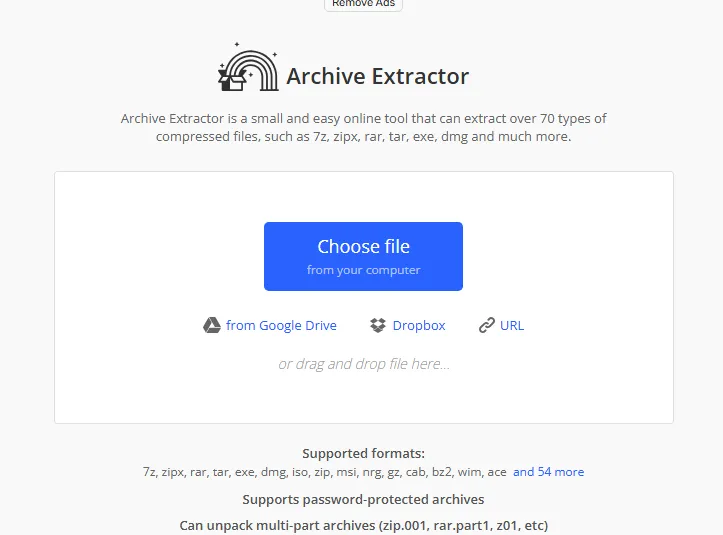
Essa opção é ideal principalmente para quem lida com esse tipo de arquivo ocasionalmente ou está usando um sistema sem permissões de instalação.
[TUTORIAL] Como extrair e criar arquivos .tar.gz no terminal (Linux)
Se você usa Linux e tem familiaridade com o terminal, trabalhar com arquivos .tar.gz é ainda mais rápido. Com apenas alguns comandos, é possível criar, visualizar e extrair esse tipo de arquivo de forma prática.
O terminal oferece controle total e é muito útil para quem trabalha com servidores, programação ou tarefas rotineiras no sistema.
Veja abaixo os principais comandos e como utilizá-los no seu cotidiano:
Comando para extrair um arquivo .tar.gz
Para extrair um arquivo .tar.gz no terminal, o comando mais comum é:
tar -xvzf arquivo.tar.gz
Entenda o que cada parte faz:
- tar: é o programa que manipula arquivos .tar
- -x: significa “extract”, ou seja, extrair
- -v: ativa o modo “verbose”, que exibe os nomes dos arquivos enquanto são extraídos
- -z: indica que o arquivo está comprimido com gzip
- -f: especifica o nome do arquivo
Por exemplo, se você tiver um arquivo chamado backup.tar.gz, o comando seria:
tar -xvzf backup.tar.gz
Depois de executado, o conteúdo será extraído para a pasta atual.
Comando para visualizar arquivos dentro do .tar.gz
Se quiser apenas ver o que tem dentro de um .tar.gz sem extrair nada, use:
tar -tvf arquivo.tar.gz
Nesse caso, a única diferença é que usamos -t em vez de -x. Esse comando lista todos os arquivos contidos no pacote. Por exemplo:
tar -tvf projeto.tar.gz
É útil quando você quer conferir o conteúdo antes de extrair, principalmente se estiver em dúvida sobre o que há no arquivo ou se não quiser sobrescrever nada.
Comando para compactar uma pasta ou arquivo
Também é possível criar um .tar.gz a partir de uma pasta ou arquivo usando o comando:
tar -cvzf nome-do-arquivo.tar.gz pasta-ou-arquivo
Explicando os parâmetros:
- -c: cria um novo arquivo
- -v: mostra os arquivos sendo adicionados
- -z: aplica a compressão com gzip
- -f: define o nome do arquivo final
Se você quiser compactar uma pasta chamada relatórios, o comando seria:
tar -cvzf relatorios.tar.gz relatorios/
Se for um único arquivo, o processo é o mesmo:
tar -cvzf imagem.tar.gz foto.png
Como extrair apenas um .gz
Em alguns casos, você pode encontrar arquivos que terminam apenas em .gz, sem a parte do .tar. Isso quer dizer que eles contêm um único arquivo compactado.
Para descompactar, use:
gunzip arquivo.gz
ou
gzip -d arquivo.gz
Esses comandos restauram o arquivo original. Por exemplo:
gunzip relatorio.csv.gz
Isso vai gerar o arquivo relatorio.csv descompactado no mesmo diretório.
Como dividir um .tar.gz em várias partes
Se você precisa enviar um arquivo grande por e-mail ou transferir por partes, pode dividir o .tar.gz usando o comando split. Ele permite quebrar o arquivo em pedaços menores. Exemplo:
split -b 50M backup.tar.gz parte_
Esse comando divide o arquivo em partes de até 50 megabytes, com nomes como parte_aa, parte_ab, e assim por diante.
Depois, para juntar as partes de novo, use:
cat parte_* > backup.tar.gz
Essa técnica é boa para quando há limite de tamanho para envio ou quando a conexão não aguenta transferências muito grandes de uma vez.
Quais programas abrir arquivos .tar.gz no Windows e macOS
Embora o formato .tar.gz seja mais comum em sistemas baseados em Unix, como o Linux, ele também pode ser aberto facilmente no Windows e no macOS.
Em cada sistema, há ferramentas específicas que tornam esse processo simples, mesmo para quem não tem familiaridade com formatos compactados.
7-Zip: melhor opção gratuita para Windows
O 7-Zip, que já conhecemos, é uma das alternativas mais populares para abrir arquivos compactados no Windows. Ele é gratuito, leve e muito confiável. Além de lidar bem com formatos mais comuns, como .zip e .rar, ele também abre arquivos .tar.gz sem dificuldade.
WinRAR também funciona, mas é pago
Outra opção conhecida no Windows é o WinRAR. Ele também abre arquivos .tar.gz, embora seja um software pago. Após o período de testes, o programa continua funcionando, mas começa a exibir lembretes para adquirir a licença.
Apesar disso, é uma alternativa válida para quem já está acostumado com ele ou prefere uma interface diferente. O processo de extração é semelhante ao do 7-Zip e funciona com poucos cliques.
Suporte nativo no macOS: sem apps adicionais
No macOS, o suporte ao formato .tar.gz já vem incluído no sistema. Isso significa que não é necessário instalar nenhum aplicativo extra para abrir esse tipo de arquivo.
Basta dar dois cliques sobre o .tar.gz, e o conteúdo será descompactado automaticamente, aparecendo como uma nova pasta. Torna o processo mais simples e direto para quem usa computadores da Apple.
Quando usar arquivos .tar.gz no seu dia a dia
Mesmo sendo mais comum entre usuários de Linux, o formato .tar.gz pode ser útil em várias situações cotidianas. Já que ele ajuda a reunir muitos arquivos em um só pacote e ainda reduz o tamanho total, o que facilita tanto o armazenamento quanto o compartilhamento.
Veja a seguir em quais contextos esse formato faz mais sentido:
| Situação de uso | Vantagens do .tar.gz |
| Distribuição de softwares no Linux | Agrupa todos os arquivos do programa em um só pacote, facilitando a instalação manual. É útil quando o software não está nos repositórios oficiais. |
| Transferência de múltiplos arquivos | Junta vários arquivos ou pastas em um único arquivo menor, mantendo a estrutura original e facilitando o envio por e-mail, pendrive ou upload. |
| Backups e grandes volumes de dados | Permite salvar cópias de segurança de sites, sistemas ou documentos de forma organizada e compacta, facilitando o armazenamento e a recuperação. |
Distribuição de softwares e pacotes no Linux
Quem já usou Linux provavelmente se deparou com programas distribuídos em arquivos .tar.gz. Isso acontece muito quando o software não está disponível nos repositórios oficiais da distribuição e precisa ser instalado manualmente.
Nesses casos, o .tar.gz serve para entregar todos os arquivos necessários de forma compacta e organizada. É uma maneira prática de garantir que tudo chegue junto e pronto para uso, sem depender de ferramentas externas de instalação.
Transferência de múltiplos arquivos
Quando você precisa enviar uma pasta com muitos arquivos, o .tar.gz ajuda a simplificar a tarefa.
Juntando tudo em um único arquivo e reduzindo seu tamanho, ele evita confusão e facilita o envio por e-mail, a transferência para pendrives ou o upload em servidores. Isso também ajuda a manter a estrutura original dos arquivos e pastas, o que é essencial em alguns casos.
Backups e organização de grandes volumes
Outra aplicação comum do .tar.gz é na criação de backups. Esse formato é ideal para guardar cópias de sites, bancos de dados, sistemas completos ou grandes volumes de documentos, mantendo tudo organizado e com menor ocupação de espaço.
Ao reunir vários elementos em um só arquivo compactado, ele facilita tanto o armazenamento quanto uma eventual restauração. Além disso, segue a mesma lógica dos usos anteriores: reunir, comprimir e manter a ordem dos arquivos.
Dúvidas frequentes sobre arquivos .tar.gz
Qual é a diferença entre .tar e .tar.gz?
O .tar apenas agrupa vários arquivos e pastas em um só, sem compactar. Já o .tar.gz faz a mesma coisa, mas ainda aplica compressão para reduzir o tamanho do arquivo final.
.tar.gz é seguro para usar e transferir?
Sim. O formato em si é seguro. Mas, como qualquer outro arquivo compactado, é importante verificar a procedência antes de abrir, principalmente se foi baixado da internet.
Posso abrir .tar.gz no celular?
Sim. Existem aplicativos gratuitos para Android e iOS que conseguem abrir esse tipo de arquivo, como ZArchiver, RAR ou até o próprio app Arquivos do iPhone, dependendo do caso.
Dá para abrir ou extrair arquivos .tar.gz sem instalar nada?
Sim. No macOS, por exemplo, isso já é feito nativamente. Além disso, existem sites como o Archive Extractor, que permitem abrir o arquivo direto no navegador, sem instalar programas.

Conclusão: vale a pena usar .tar.gz hoje em dia?
Apesar da variedade de formatos disponíveis atualmente, o .tar.gz continua sendo uma escolha inteligente em muitos contextos. Seja para quem usa Linux, para quem lida com muitos arquivos ou para quem busca mais organização e leveza ao transferir dados, esse formato continua relevante e funcional.
Praticidade e compatibilidade entre sistemas
Uma das maiores vantagens do .tar.gz é que ele funciona bem em praticamente todos os sistemas operacionais. Além disso, é leve, confiável e fácil de abrir com ferramentas simples ou até nativas, o que o torna muito prático para uso pessoal ou profissional.
Quando preferir .zip, .rar ou outros formatos
Não existe um formato único ideal para tudo. Se a prioridade for compatibilidade com usuários de Windows, o .zip pode ser mais prático.
Para compressão mais eficiente com recursos extras, o .rar pode ser útil. Mas entender o propósito de cada formato e quando usar é o que realmente faz a diferença no dia a dia.
Se você gostou do conteúdo, acesse o Blog da HostGator e veja mais posts como este.






